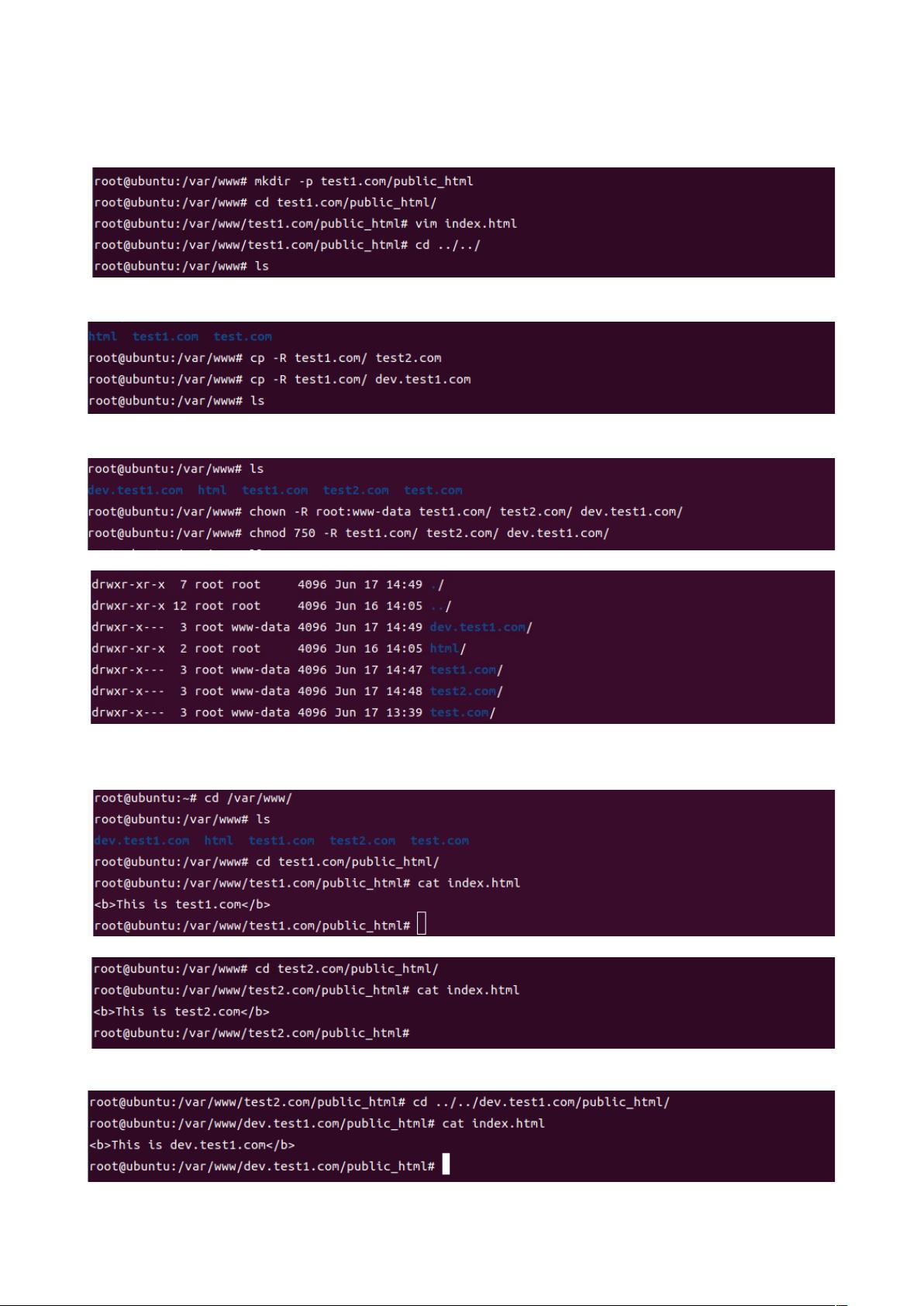Ubuntu Apache2配置:基于域名的Web服务器搭建指南
版权申诉
167 浏览量
更新于2024-08-08
收藏 977KB PDF 举报
"在Ubuntu系统中利用Apache2搭建基于域名的web服务器是一个常见的需求,尤其对于开发者和运维人员来说。这个过程涉及到多个步骤,确保每个环节正确执行是关键。以下是一步步详细的操作指南:
首先,你需要确保Apache2已经在你的Ubuntu服务器上成功安装。你可以通过运行`sudo apt-get install apache2`来安装Apache服务。安装完成后,Apache2应该已经启动并监听默认的80端口。
接下来,创建服务器文件。通常,Apache2的网站根目录位于 `/var/www/html`。你可以为每个域名创建一个子目录,例如`/var/www/html/example.com`。然后,将相应的网页内容复制到这个新创建的目录中。
为了保证安全和权限控制,你需要改变这些文件的所属组和权限。可以使用`chown`和`chmod`命令,如`chown -R www-data:www-data /var/www/html/example.com`将所有者设置为www-data用户和组,然后用`chmod -R 755 /var/www/html/example.com`设置适当的权限,允许读写执行权限给所有者,而只允许读取执行权限给组和其他用户。
接下来,我们需要编辑每个网站的配置文件。Apache2的配置文件通常位于`/etc/apache2/sites-available/`目录下。你可以创建一个新的配置文件,如`example.com.conf`,并在其中添加以下内容:
```apacheconf
<VirtualHost *:80>
ServerAdmin admin@example.com
ServerName example.com
DocumentRoot /var/www/html/example.com
ErrorLog ${APACHE_LOG_DIR}/example.com_error.log
CustomLog ${APACHE_LOG_DIR}/example.com_access.log combined
<Directory /var/www/html/example.com>
AllowOverride All
Require all granted
</Directory>
</VirtualHost>
```
别忘了启用新创建的配置文件,使用`sudo a2ensite example.com.conf`,然后重启Apache服务以应用更改,`sudo systemctl restart apache2`。
在客户端(如本地Windows或Linux系统)上,你需要编辑`hosts`文件,将域名与服务器的IP地址对应起来。在Linux中,编辑`/etc/hosts`,在Windows中,找到`c:\windows\System32\drivers\etc\hosts`。添加一行如`123.45.67.89 example.com`,其中123.45.67.89是你的服务器IP地址。
最后,你可以通过浏览器访问`http://example.com`来检查你的设置是否正确。如果一切正常,你应该能看到你在服务器上设置的网页内容。
需要注意的是,如果你的服务器是阿里云或其他公共云平台上的实例,可能需要经过域名备案才能公开访问。未备案的域名在一段时间后可能会无法访问,除非你是在本地网络或已知IP地址上测试。在自己的服务器上进行此操作则不会遇到这个问题。
总结起来,Ubuntu系统中利用Apache2建立基于域名的web服务器涉及的主要步骤包括:Apache2的安装,服务器文件的创建与配置,权限管理,配置文件编辑,客户端`hosts`文件的更新,以及最后的测试与验证。遵循这些步骤,你就可以成功地搭建起多站点的web服务器了。"
283 浏览量
278 浏览量
167 浏览量
894 浏览量
297 浏览量
点击了解资源详情
2023-06-01 上传
158 浏览量
2023-06-02 上传
helmer_hanssen
- 粉丝: 115
最新资源
- Gitolite: Git服务器的简易SSH部署方案
- C++课程设计实战:星球大战游戏开发
- PCLPython绑定发布:点云处理的新选择
- ExtJS3.2.1实现Grid中图片的添加技巧
- Nacos2.1.1与达梦数据库的Windows集成方案
- 实时声音信号采集与WAV文件格式储存技术
- 614V9设备成砖修复及固件更新解决方案
- 深入浅出Go语言设计模式
- JSON格式化工具:轻松查看和编辑JSON文件
- 初学者参考:11页CSS+JavaScript网站制作教程
- 轻量级HTTP服务器:GCDWebServer开源库介绍
- AGV固态模型示意结构深度解析
- 跨平台通用AES加密技术实现与应用
- eNSP企业网络课程设计:全网互通与远程管理
- FNN模型应用分析:UCSF数据预处理与仿真计算
- VB开发的机房预约系统,便捷管理实验课安排